Excel2007表格数据如何进行行列转置
发布时间:2017-03-18 10:28
相关话题
Excel表格里面的技巧很多,多掌握一些技巧,你就可以避免其他繁琐复杂的操作,比别人更加省时,工作效率大大提高,下面小编就告诉一个能提高工作效率的功能——行列转置。
Excel2007表格数据进行行列转置的步骤:
1.如图所示,选中要进行行列转置的单元格区域。
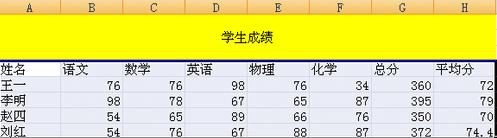
2.选择“开始”选项卡,在“剪贴板”组中单击“复制”图标。
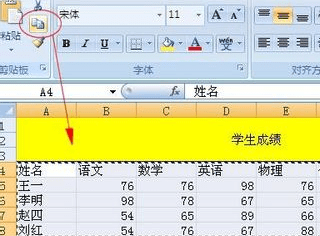
3.在工作表中选中目标粘贴区域的左上角单元格。如图所示。
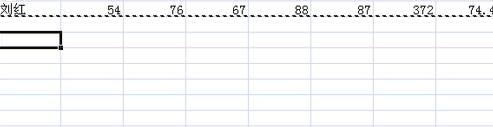
4.单击“剪贴板”组中的“粘贴”图标,在下拉菜单中选择“转置”。
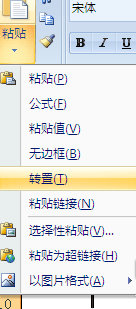
5.此时,完成了行列转置操作。
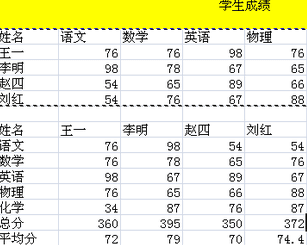

Excel2007表格数据如何进行行列转置的评论条评论